edge浏览器如何删除缓存文件?我们在使用edge浏览器上网的时候,浏览器会将我们浏览网页中的JS文件、CSS文件等各种文件作为缓存文件保存到本地电脑中。由于缓存文件过多可能会导致Edge浏览器变得卡顿,那么edge浏览器如何删除缓存文件呢?下面小编就为大家分享edge浏览器删除缓存文件教程,大家一起来学习吧!
edge浏览器删除缓存文件教程
1、首先打开Edge浏览器,在浏览器右上角可以看到一个由三个点组成的“设置及其它”图标,使用鼠标点击该图标。
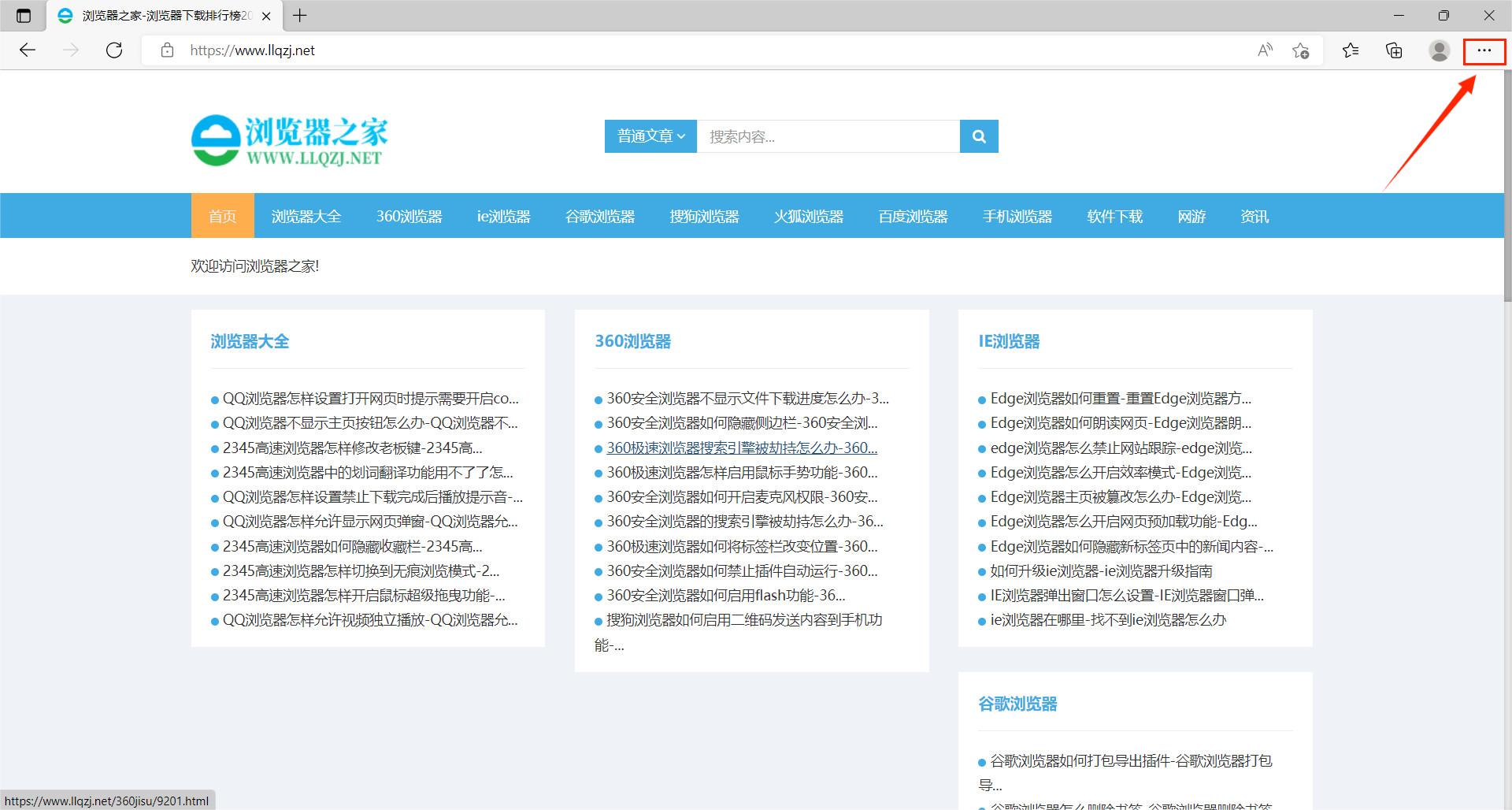
2、点击之后会在下方弹出Edge浏览器的菜单窗口,我们将鼠标移动到“历史记录”这一项上,然后在左侧弹出的二级菜单中点击“清除浏览数据”。
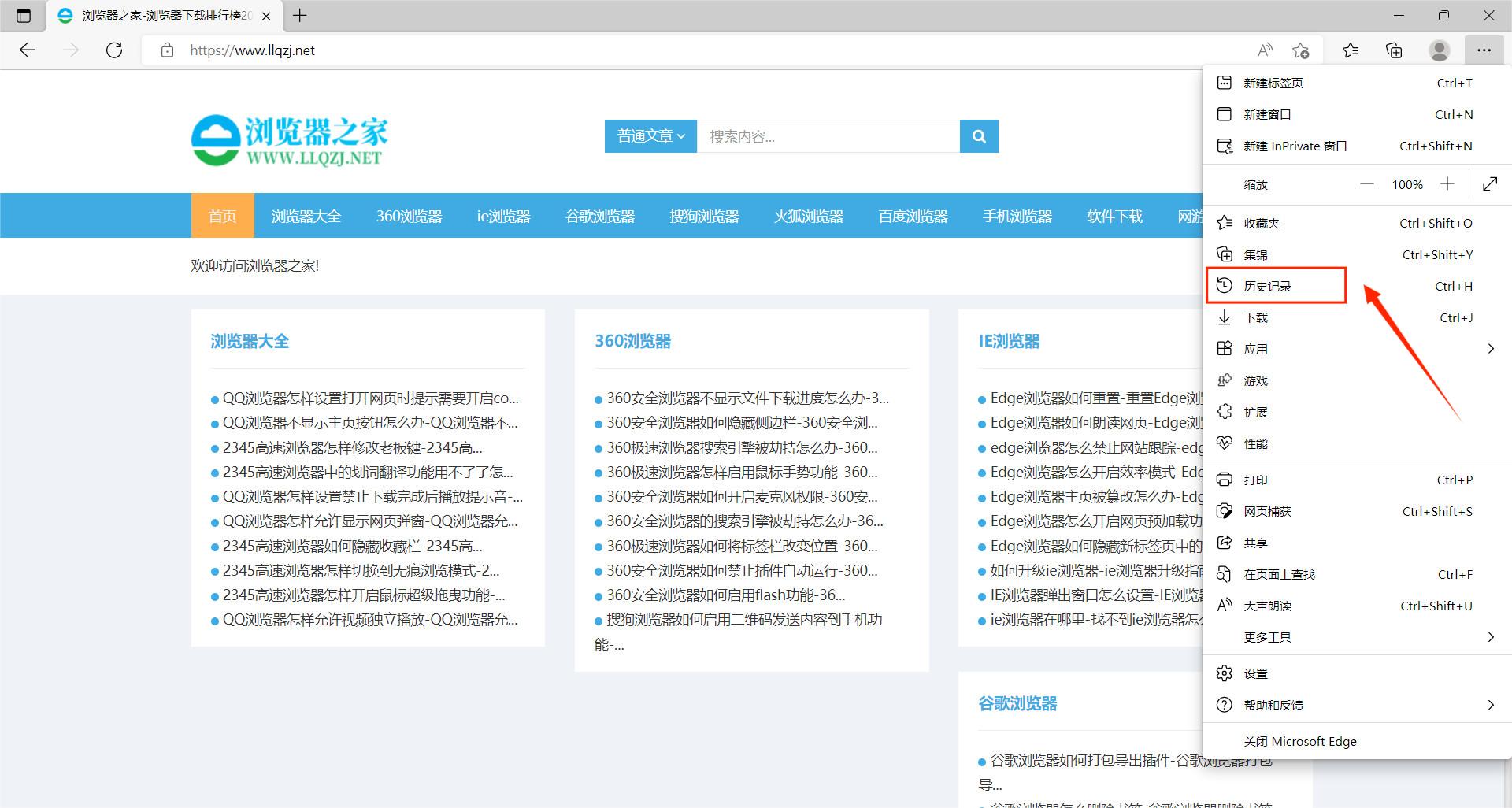
3、这时我们会进入Edge浏览器的设置页面中,并且会显示如下图所示的弹窗,在窗口中勾选“缓存的图像和文件(其它选项可以选择性勾选)”,然后点击上方的“时间范围”下拉菜单。
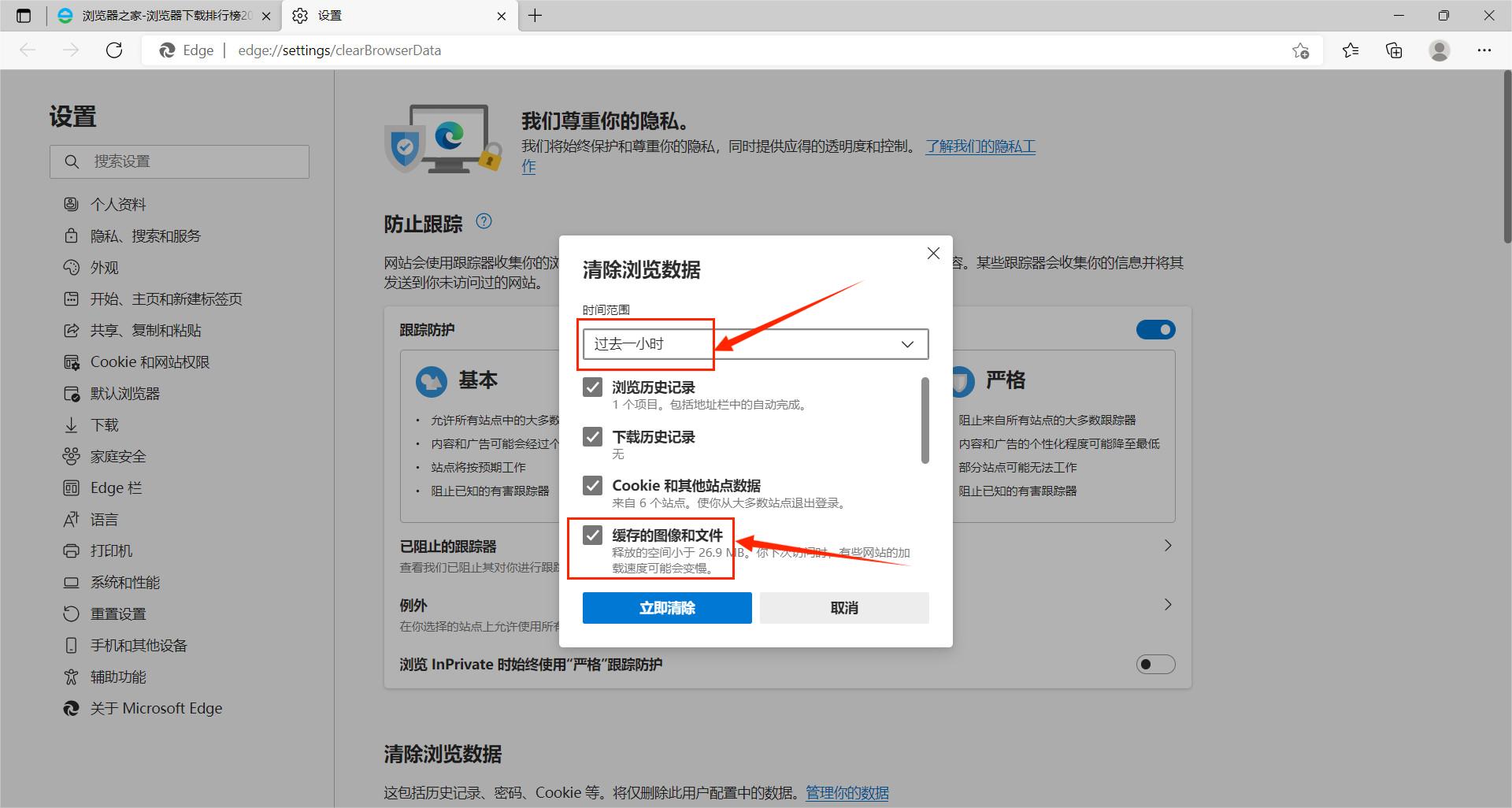
4、在弹出的下拉菜单中点击“所有时间”,然后点击窗口下方的“立即清除”按钮就可以了。
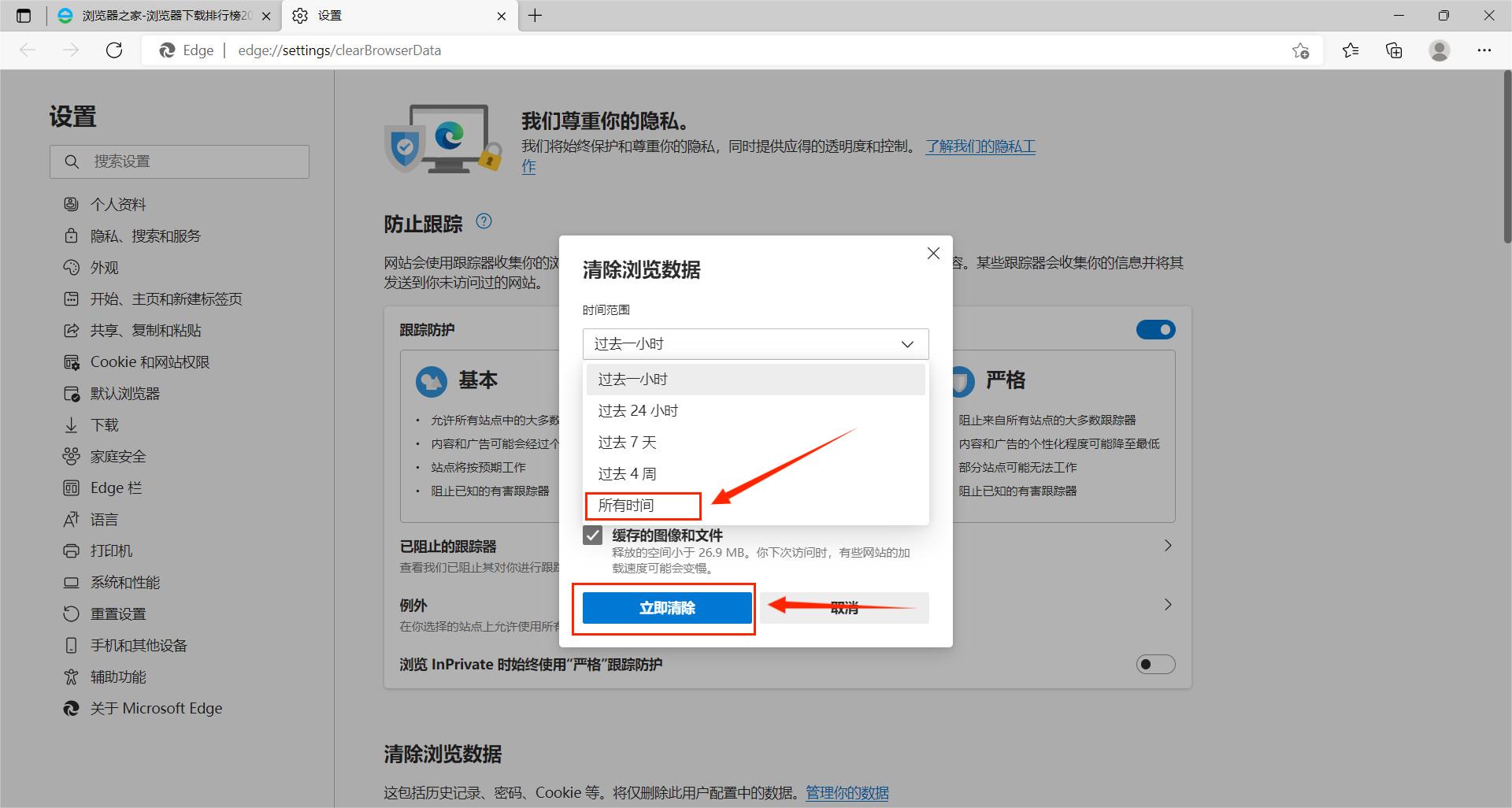
以上就是关于【edge浏览器如何删除缓存文件-edge浏览器删除缓存文件技巧】的全部内容了。关注浏览器之家,后面的分享更加精彩!
















